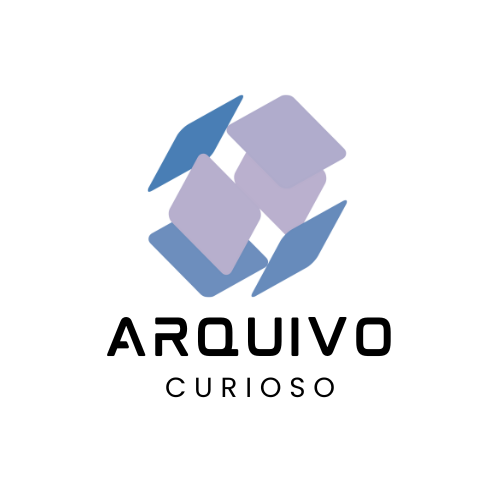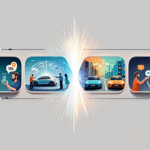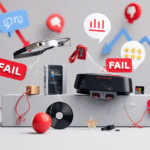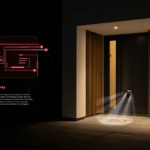Introdução aos dispositivos periféricos
O que são e para que servem
Os dispositivos periféricos são como os complementos essenciais do seu computador, aqueles itens que transformam uma máquina potente em uma ferramenta completa para o dia a dia. Eles são responsáveis por facilitar a interação entre o usuário e o sistema, permitindo que você execute tarefas de forma mais eficiente e intuitiva. Seja para digitar um texto, mover o cursor na tela ou imprimir um documento, esses dispositivos são fundamentais para o funcionamento de qualquer computador.
Tipos comuns de dispositivos periféricos
Existem diversos tipos de dispositivos periféricos, cada um com uma função específica. Vamos conhecer alguns dos mais comuns:
- Teclado: O clássico companheiro de digitação, essencial para quem precisa escrever textos, navegar pela internet ou até mesmo jogar.
- Mouse: Além de ser prático para mover o cursor, o mouse é indispensável para quem trabalha com design gráfico ou edição de vídeos.
- Impressora: Transforma documentos digitais em cópias físicas, seja para trabalhos escolares, relatórios profissionais ou fotos memoráveis.
- Monitor: A janela para o mundo digital, onde você visualiza todas as informações e interage com o sistema.
- Scanners: Converte documentos físicos em arquivos digitais, ideal para digitalizar contratos, fotos antigas ou até mesmo cartões de visita.
Cada um desses dispositivos tem um papel crucial, e juntos, eles formam um ecossistema tecnológico que facilita a realização de diversas tarefas.
Impacto no cotidiano
Imagine tentar trabalhar sem um teclado ou jogar sem um mouse. Difícil, não é? Os dispositivos periféricos são tão integrados à nossa rotina que muitas vezes nem percebemos sua importância. Eles são a ponte entre o mundo digital e o físico, trazendo praticidade e eficiência para diversas atividades. E o melhor: com a evolução da tecnologia, esses dispositivos estão cada vez mais sofisticados, oferecendo funcionalidades avançadas e designs ergonômicos para atender às necessidades dos usuários.
Problemas frequentes com periféricos
Conexão falha ou instável
Um dos problemas mais comuns com periféricos é a conexão falha ou instável. Isso pode acontecer tanto com dispositivos físicos quanto com soluções sem fio, como mouses, teclados e headsets. A causa pode variar desde cabos danificados até interferências no sinal Wi-Fi ou Bluetooth. Para resolver, experimente:
- Testar o periférico em outra porta USB ou computador.
- Verificar se há atualizações de drivers disponíveis.
- Reduzir interferências mantendo outros dispositivos sem fio longe.
Dispositivo não reconhecido pelo sistema
Outro desafio frustrante é quando o computador não reconhece o dispositivo. Pode ser um problema de compatibilidade, driver desatualizado ou até mesmo um defeito no próprio periférico. Antes de desistir, tente:
- Reiniciar o computador e reconectar o dispositivo.
- Acessar o Gerenciador de Dispositivos para verificar se há erros.
- Instalar manualmente os drivers específicos para o modelo do seu periférico.
Mau funcionamento após atualizações
Às vezes, atualizações de sistema ou software podem causar problemas com periféricos, como mudanças na configuração padrão ou incompatibilidades. Se o seu dispositivo parou de funcionar corretamente após uma atualização, considere:
- Reverter para a versão anterior do driver ou software.
- Verificar no site do fabricante se há correções ou patches.
- Garantir que o sistema operacional esteja totalmente atualizado.
Como diagnosticar o problema
Verificação de conexões físicas
Antes de mergulhar em diagnósticos complexos, o primeiro passo é verificar as conexões físicas. Muitas vezes, problemas com dispositivos periféricos surgem de cabos mal conectados ou soltos. Confira se todos os cabos—USB, HDMI, VGA, ou outros—estão firmemente encaixados tanto no dispositivo quanto no computador. Se o problema persistir, tente trocar o cabo por um novo ou testar um cabo que você sabe que está funcionando. Não subestime o poder de uma simples verificação física!
Uso de ferramentas do sistema operacional
Se as conexões físicas estão em ordem, o próximo passo é recorrer às ferramentas do sistema operacional. Tanto o Windows quanto o macOS oferecem utilitários embutidos que ajudam a identificar problemas com dispositivos periféricos. No Windows, você pode usar o Gerenciador de Dispositivos para verificar se há conflitos de drivers ou dispositivos não reconhecidos. Já no macOS, o Sistema de Relatórios pode fornecer insights sobre erros de hardware. Não se esqueça de checar também as atualizações de drivers, pois versões desatualizadas podem ser a raiz do problema.
Testes em outro computador
Se o problema ainda não foi resolvido, uma abordagem eficaz é testar o dispositivo em outro computador. Isso ajuda a determinar se o problema está no dispositivo ou no seu próprio sistema. Conecte o periférico a outro PC ou notebook e veja se ele funciona corretamente. Se o dispositivo funcionar em outro sistema, o problema pode estar relacionado ao seu computador—como drivers desatualizados ou configurações incorretas. Se, por outro lado, ele não funcionar em lugar nenhum, é possível que o problema seja mesmo com o dispositivo em si.
Soluções práticas para cada problema
Atualização de drivers
Os drivers são como a “ponte” entre seu dispositivo e o sistema operacional. Quando eles estão desatualizados ou corrompidos, é como tentar falar outro idioma sem um tradutor—o resultado é confusão total. Para evitar isso, mantenha seus drivers atualizados. Aqui estão alguns passos simples:
- Acesse o Gerenciador de Dispositivos no seu computador.
- Localize o dispositivo com problemas e clique com o botão direito.
- Selecione “Atualizar driver” e siga as instruções do assistente.
Também é possível baixar drivers diretamente do site do fabricante, o que garante a versão mais recente e compatível. Lembre-se: drivers atualizados são sinônimo de performance otimizada!
Reinstalação do dispositivo
Se o problema persistir mesmo após a atualização dos drivers, pode ser hora de repensar a instalação do dispositivo. Às vezes, arquivos de configuração podem estar corrompidos ou incompletos. A reinstalação é como um “reset” que pode resolver questões complicadas. Veja como fazer isso:
- No Gerenciador de Dispositivos, clique com o botão direito no dispositivo problemático e selecione “Desinstalar dispositivo”.
- Reinicie o computador—o sistema tentará reinstalar o driver automaticamente.
- Se necessário, instale manualmente os drivers mais recentes.
Essa abordagem pode eliminar conflitos e garantir que tudo funcione como deveria. É simples, mas surpreendentemente eficaz!
Ajustes nas configurações do sistema
Muitas vezes, o problema não está no hardware ou no driver, mas nas configurações do sistema. Um ajuste aqui, uma pequena mudança ali, e voilà—tudo volta a funcionar perfeitamente. Confira algumas configurações que valem a pena revisar:
- Gerenciamento de Energia: Em alguns casos, o sistema pode desabilitar dispositivos para economizar energia. Verifique as opções de energia nas configurações e desative essa função, se necessário.
- Configurações de Portas e Interfaces: Se o dispositivo usa USB ou outra interface, pode haver conflitos de portas. Tente trocar a porta ou verificar as configurações de conexão.
- Permissões de Acesso: Certifique-se de que o sistema tem permissão para acessar e utilizar o dispositivo corretamente.
Pequenos ajustes podem fazer uma grande diferença. E o melhor? Não exigem nenhum conhecimento avançado—só um pouco de paciência e atenção aos detalhes.
Dicas de manutenção preventiva
Limpeza regular dos dispositivos
Manter seus dispositivos periféricos limpos é essencial para garantir seu bom funcionamento e prolongar sua vida útil. Poeira e sujeira acumuladas podem causar superaquecimento, falhas de conexão e até danos permanentes. Para teclados, mouses e monitores, utilize um pano macio e seco, ou um pouco de álcool isopropílico para remover resíduos mais persistentes. Para componentes internos, como placas de vídeo ou memória RAM, considere o uso de ar comprimido para remover a poeira sem riscos.
Verificação periódica de atualizações
Atualizações de software e drivers são cruciais para o desempenho e segurança dos seus dispositivos. Muitos problemas com periféricos, como falhas de reconhecimento ou incompatibilidades, podem ser resolvidos simplesmente mantendo tudo atualizado. Configure seu sistema para buscar atualizações automaticamente ou faça verificações manuais regularmente. Não se esqueça de incluir:
- Drivers de dispositivos
- Firmware de periféricos
- Sistema operacional
Uso de estabilizadores ou filtros de linha
Proteger seus dispositivos contra variações de energia é uma medida preventiva que pode evitar danos irreparáveis. Estabilizadores e filtros de linha ajudam a regular a voltagem e filtrar interferências elétricas, garantindo que seus periféricos recebam energia de forma segura e estável. Para equipamentos mais sensíveis, como impressoras ou monitores de alta resolução, essa proteção é ainda mais importante. Escolha um produto de qualidade e adequado à potência dos seus dispositivos.
Quando procurar ajuda profissional
Sinais de que o problema é hardware
Ao lidar com periféricos, alguns sinais indicam que o problema pode estar relacionado ao hardware. Se o dispositivo não é reconhecido pelo computador, apresenta falhas consistentes ou simplesmente não liga, é provável que a questão seja física. Outros indícios incluem:
- Cheiro de queimado ou superaquecimento excessivo.
- Barulhos incomuns, como cliques ou zumbidos.
- Danos visíveis, como cabos quebrados ou componentes soltos.
Nesses casos, tentar soluções por conta própria pode agravar o problema. É hora de buscar ajuda especializada.
Escolha de técnicos confiáveis
Nem todo técnico tem a mesma expertise, então é crucial escolher alguém de confiança. Comece verificando a reputação do profissional ou da empresa:
- Leia avaliações de outros clientes em plataformas como Google ou redes sociais.
- Pergunte para amigos ou familiares que já utilizaram serviços semelhantes.
- Certifique-se de que o técnico tem experiência com o tipo de dispositivo em questão.
Além disso, evite serviços muito baratos ou promessas de solução imediata. A qualidade muitas vezes vem com um custo justo.
Garantia e suporte do fabricante
Antes de buscar um técnico independente, verifique se o dispositivo ainda está na garantia do fabricante. Muitas vezes, problemas de hardware são cobertos por esse período, o que pode significar um reparo gratuito ou substituição do produto.
Dicas para aproveitar ao máximo o suporte do fabricante:
- Consulte o manual ou site oficial para entender os termos da garantia.
- Procure o serviço de suporte autorizado mais próximo.
- Mantenha a nota fiscal e outros documentos necessários.
Se o dispositivo ainda estiver na garantia, o fabricante pode ser a solução mais segura e econômica.
Conclusão e impacto no dia a dia
Como resolver problemas com periféricos melhora a produtividade
Imagine interromper sua rotina no meio de uma tarefa importante porque o mouse parou de funcionar ou a impressora decidiu travar no pior momento possível. Essas pequenas (ou grandes) frustrações são mais comuns do que se imagina, e resolver problemas com dispositivos periféricos pode transformar completamente sua produtividade. Quando tudo está funcionando como deve, você flui, foca no que realmente importa e aproveita ao máximo o tempo. Além disso, dominar a resolução desses problemas reduz o estresse e aumenta a confiança para lidar com desafios tecnológicos futuros.
A importância de manter dispositivos em bom funcionamento
Manter seus periféricos em bom estado não é apenas uma questão de conveniência; é um investimento no seu dia a dia. Dispositivos bem cuidados duram mais, exigem menos gastos com reparos ou substituições e garantem que você não seja pego de surpresa por falhas inesperadas. Além disso, a manutenção preventiva, como limpeza regular e atualizações de drivers, pode evitar que pequenos problemas se transformem em dor de cabeça. Em um mundo cada vez mais dependente da tecnologia, cuidar dos seus dispositivos periféricos é cuidar da sua eficiência e qualidade de vida.
No final das contas, a habilidade de resolver problemas com periféricos e mantê-los em bom funcionamento vai muito além do aspecto técnico. É sobre empoderamento, sobre garantir que a tecnologia trabalhe a seu favor, e não contra você. E quando isso acontece, o impacto no seu dia a dia é imenso: mais tempo, mais tranquilidade e, claro, mais espaço para explorar tudo o que a tecnologia tem a oferecer.

Luiza Fontes é apaixonada pelas tecnologias cotidianas e pelo impacto delas no nosso dia a dia. Com um olhar curioso, ela descomplica inovações e gadgets, trazendo informações acessíveis para quem deseja entender melhor o mundo digital.